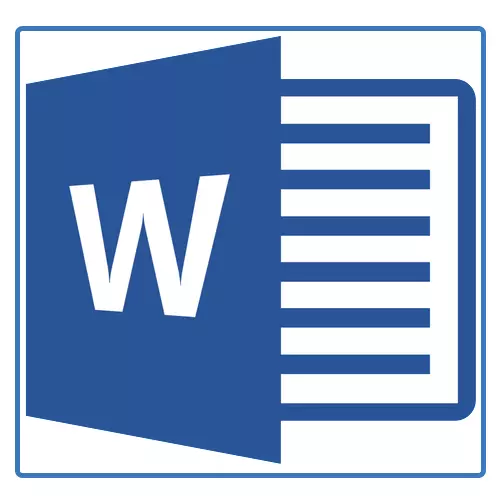
Ix-xogħol ma 'dokumenti fil-programm Microsoft Word huwa rarament limitat għat-test stabbilit waħdu. Spiss, barra minn hekk, huwa meħtieġ li tinħoloq tabella, dijagramma jew xi ħaġa oħra. F'dan l-artikolu se ngħidu dwar kif tiġbed skema fil-kelma.
Lezzjoni: Kif tagħmel dijagramma fil-kelma
Dijagramma jew, kif tissejjaħ f'ambjent ta 'komponent ta' Microsoft Office, dijagramma tal-blokka hija wirja grafika ta 'stadji suċċessivi ta' twettiq ta 'kompitu jew proċess. Fil-kelma Toolkit, hemm pjuttost ftit taqsim differenti li jistgħu jintużaw biex joħolqu skemi, uħud minnhom jista 'jkun fihom stampi.
Il-kapaċitajiet tal-MS Word jippermettulek tuża fil-proċess tal-ħolqien ta 'figuri tal-fluss diġà lesti. L-assortiment disponibbli jinkludi linji, vleġeġ, rettangoli, kwadri, ċrieki, eċċ.
Ħolqien ta 'flowchart
1. Mur fit-tab "Daħħal" u fil-grupp "Illustrazzjonijiet" Agħfas il-buttuna "Smarteart".
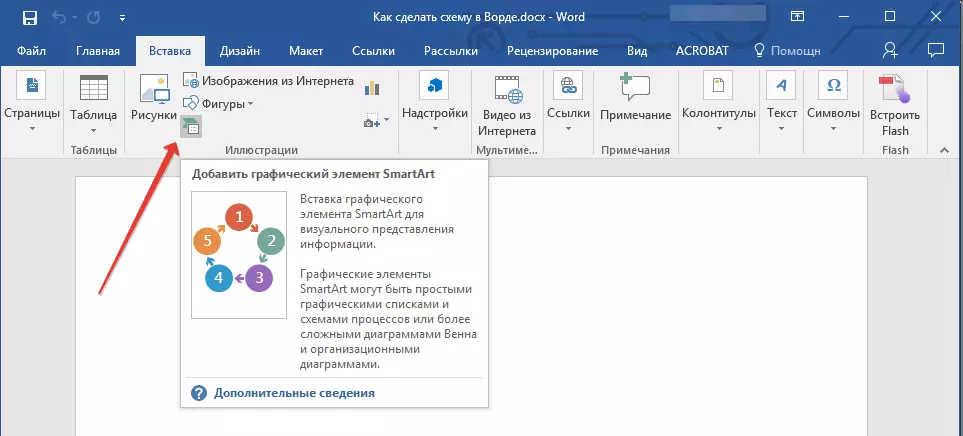
2. Fid-djalogu li jidher, tista 'tara l-oġġetti kollha li jistgħu jintużaw biex joħolqu skemi. Huma konvenjenti magħżula minn gruppi tipiċi, u għalhekk isibu inti mhux se jkun diffiċli.
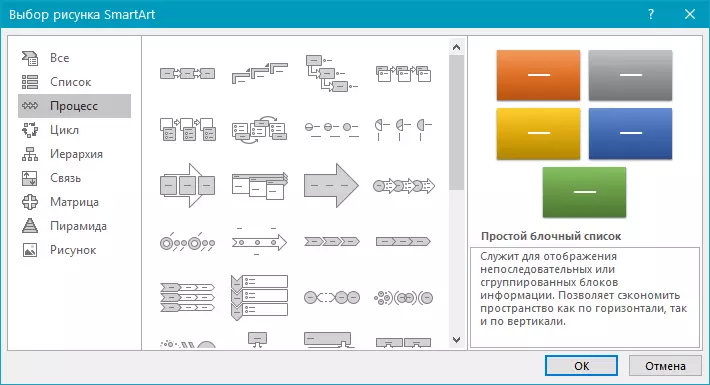
Nota: Innota li meta tagħfas il-buttuna tax-xellug maws fi kwalunkwe grupp, fit-tieqa li fiha jintwerew l-elementi fiha, id-deskrizzjoni tagħhom tidher ukoll. Dan huwa partikolarment konvenjenti fil-każ meta ma tkunx taf liema oġġetti għandek bżonn toħloq dijagramma tal-blokka jew, għall-kuntrarju, li għalihom huma maħsuba oġġetti speċifiċi.
3. Agħżel it-tip ta 'dijagramma li trid toħloq, u mbagħad agħżel l-oġġetti li se tuża għal dan u kklikkja "KOLLOX SEW".
4. Id-dijagramma tal-blokka tidher fiż-żona tax-xogħol tad-dokument.
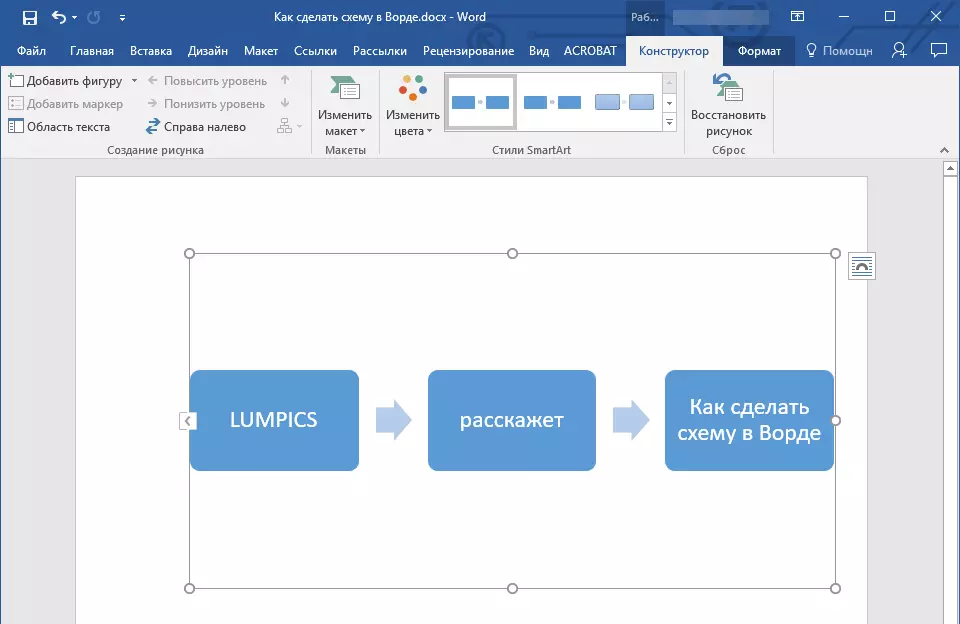
Flimkien mal-blokki miżjuda taċ-ċirkwit, jidher il-folja tal-kliem u tieqa biex tiddaħħal id-data direttament mad-dijagramma tal-blokka, tista 'wkoll tkun test ikkupjat minn qabel. Mill-istess tieqa tista 'żżid in-numru ta' blokki magħżula, sempliċement tagħfas "Daħħal. "Wara li timla l-aħħar.
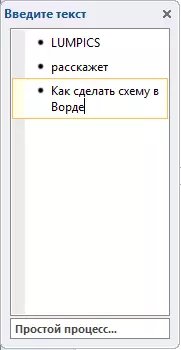
Jekk meħtieġ, inti tista 'dejjem resize l-iskema billi sempliċement tiġbed fuq waħda miċ-ċrieki fuq il-qafas tagħha.
Fuq il-pannell tal-kontroll fit-taqsima "Xogħol ma 'tpinġijiet SmartART" , fit-tab "Kostruttur" Inti tista 'dejjem tibdel id-dehra tal-flowchart li ħloqt, per eżempju, il-kulur tagħha. Għal aktar informazzjoni dwar dan kollu aħna ngħidu hawn taħt.
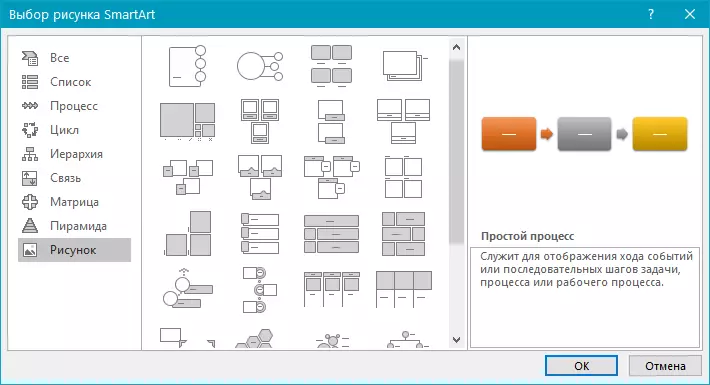
Tip 1: Jekk trid iżżid dijagramma blokka mad-Dokument tal-MS Word, fil-Kaxxa tad-Dialog ta 'Oġġett Smartt, agħżel "Tpinġija" ("Proċess bi tpinġijiet spostati" Fil-verżjonijiet anzjani tal-programm).
Tip 2: Meta tagħżel il-komponenti tal-iskema oġġetti u, iż-żieda vleġġa tagħhom bejn il-blokki jidhru awtomatikament (it-tip tagħhom jiddependi fuq it-tip ta 'flowchart). Madankollu, grazzi għat-taqsimiet tal-istess kaxxa dialog. "Għażla tat-tpinġijiet Smarttart" U elementi ppreżentati fihom, huwa possibbli li ssir skema bil-vleġeġ ta 'speċi mhux standard fil-kelma.
Żieda u tneħħija figuri iskema
Żid Qasam
1. Ikklikkja fuq l-element grafiku Smartrt (kwalunkwe blokka tal-iskema) biex tattiva t-taqsima ta 'xogħol ma' tpinġijiet.
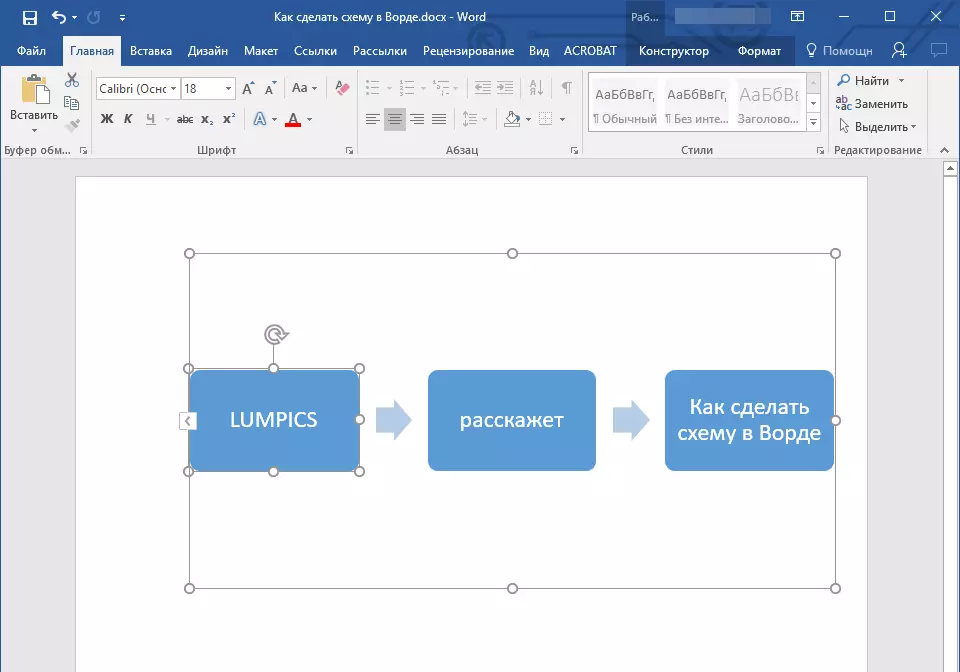
2. Fit-tab li jidher "Kostruttur" Fil-grupp "ħolqien figura", ikklikkja fuq it-trijangolu li jinsab ħdejn l-oġġett "Żid il-figura".
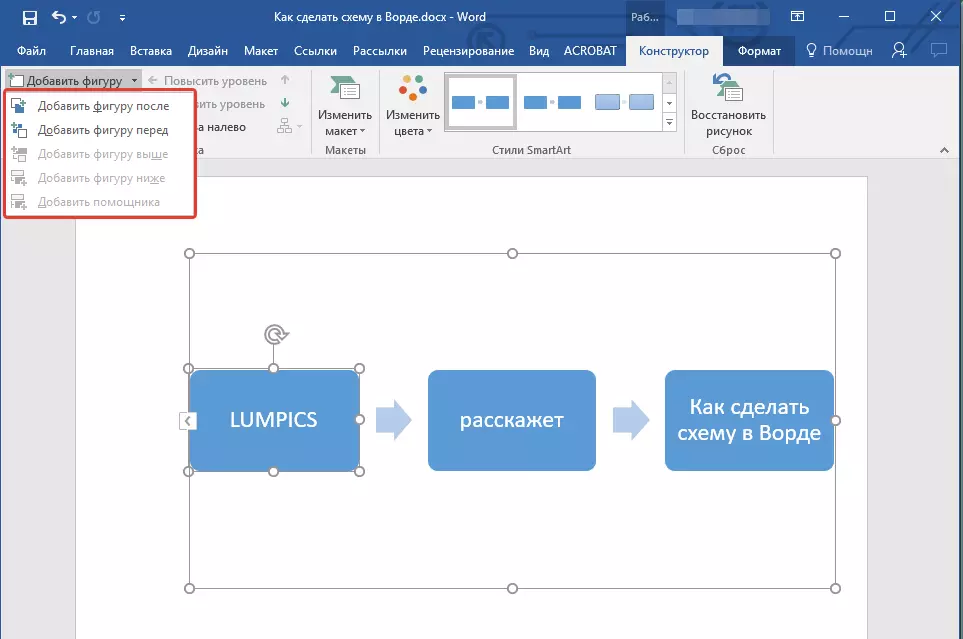
3. Agħżel waħda mill-għażliet proposti:
- "Żid il-figura wara" - Il-qasam se jiżdied fl-istess livell bħall-kurrent, imma wara dan.
- "Żid il-figura qabel" - Il-qasam se jiżdied fl-istess livell bħal dak diġà eżistenti, imma quddiemha.
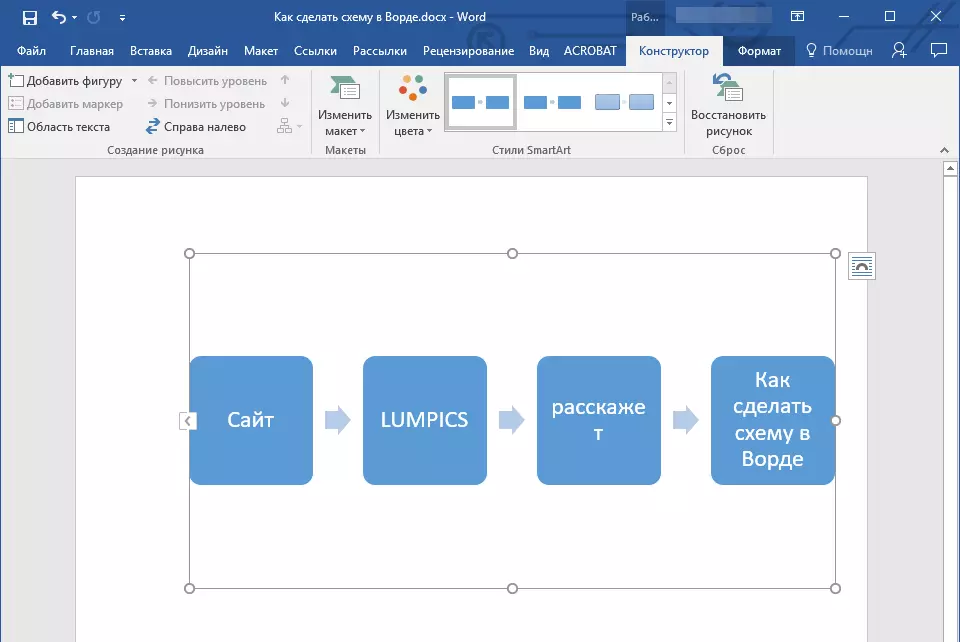
Neħħi l-field
Biex tneħħi l-qasam, kif ukoll biex tneħħi l-biċċa l-kbira tal-karattri u oġġetti fil-Word MS, agħżel l-oġġett meħtieġ billi tikklikkja fuqha bil-buttuna tax-xellug tal-maws, u agħfas iċ-ċavetta "Ħassar".
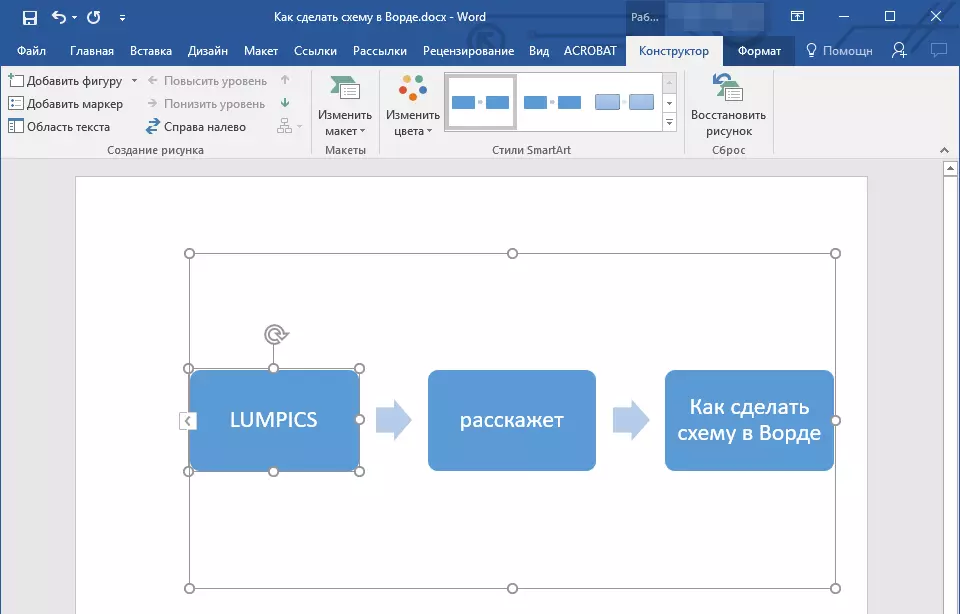
Ċaqlaq il-figuri tal-flowchart
1. Ikklikkja l-buttuna tax-xellug tal-maws fuq il-figura li trid tiċċaqlaq.
2. Uża biex tmexxi l-oġġett tal-vleġġa magħżul fuq it-tastiera.
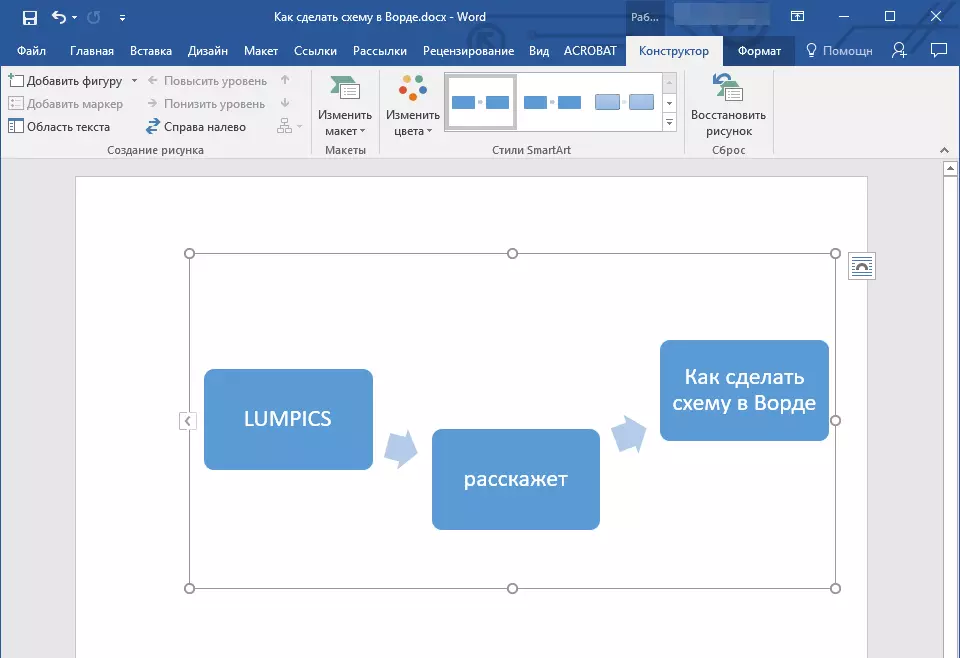
Parir: Biex tmexxi l-forma bi stadji żgħar, żomm iċ-ċavetta tal-ikklampjar "Ctrl".
Ibdel il-kulur tad-dijagramma tal-blokka
Mhuwiex meħtieġ għall-elementi tal-iskema li ħloqt il-formola. Tista 'tbiddel mhux biss il-kulur tagħhom, iżda wkoll l-istil Smarttart (ippreżentat fil-grupp tal-pannell tal-kontroll fit-tab "Kostruttur").
1. Ikklikkja fuq l-oġġett tad-dijagramma, il-kulur li minnu trid tibdel.
2. Fuq il-pannell tal-kontroll fit-tab tad-disinjatur, ikklikkja "Bidla Kuluri".
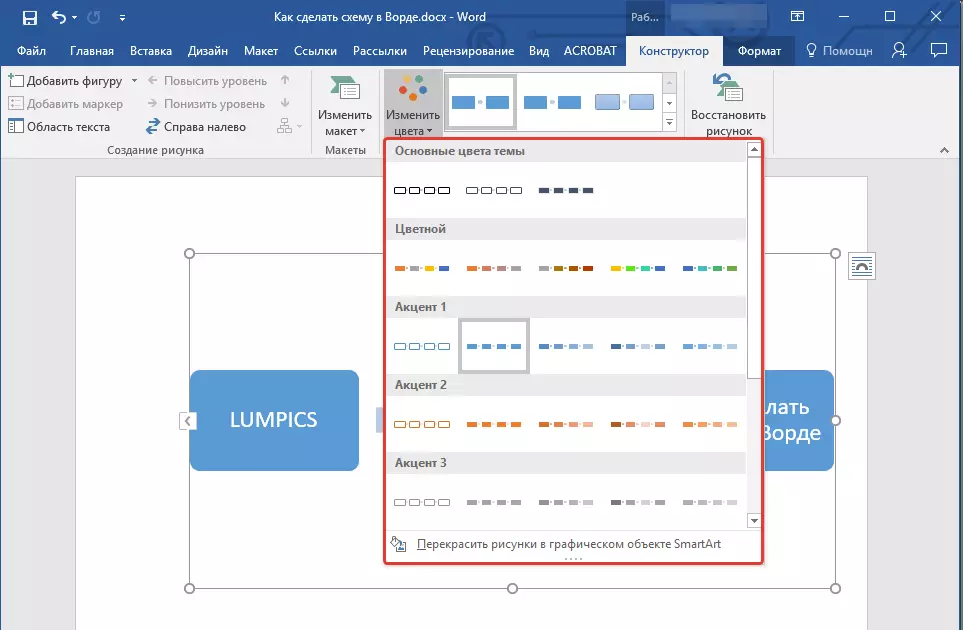
3. Agħżel il-kulur favorit tiegħek u kklikkja fuqha.
4. Il-kulur tad-dijagramma tal-blokka jinbidel immedjatament.
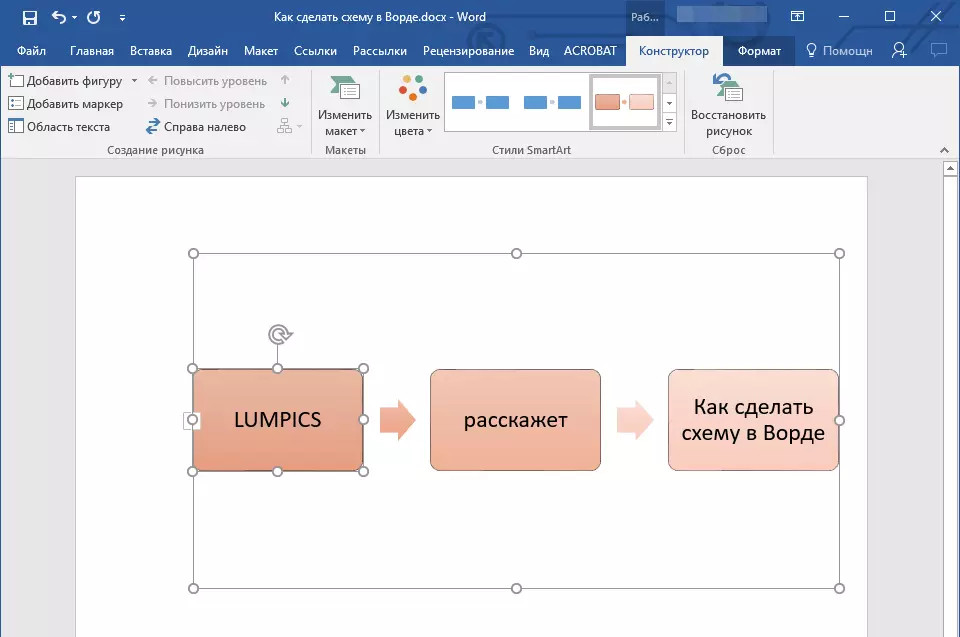
Parir: Biex imbagħad jerġgħu l-cursor tal-maws fuq il-kuluri fit-tieqa tal-għażla, tista 'tara immedjatament kif tidher id-dijagramma tal-blokka tiegħek.
Ibdel il-kulur tal-linji jew it-tip ta 'fruntiera tal-figura
1. Ikklikkja fuq il-lemin fuq il-fruntiera ta 'l-element ta' Smarttart, li l-kulur li trid tibdel.
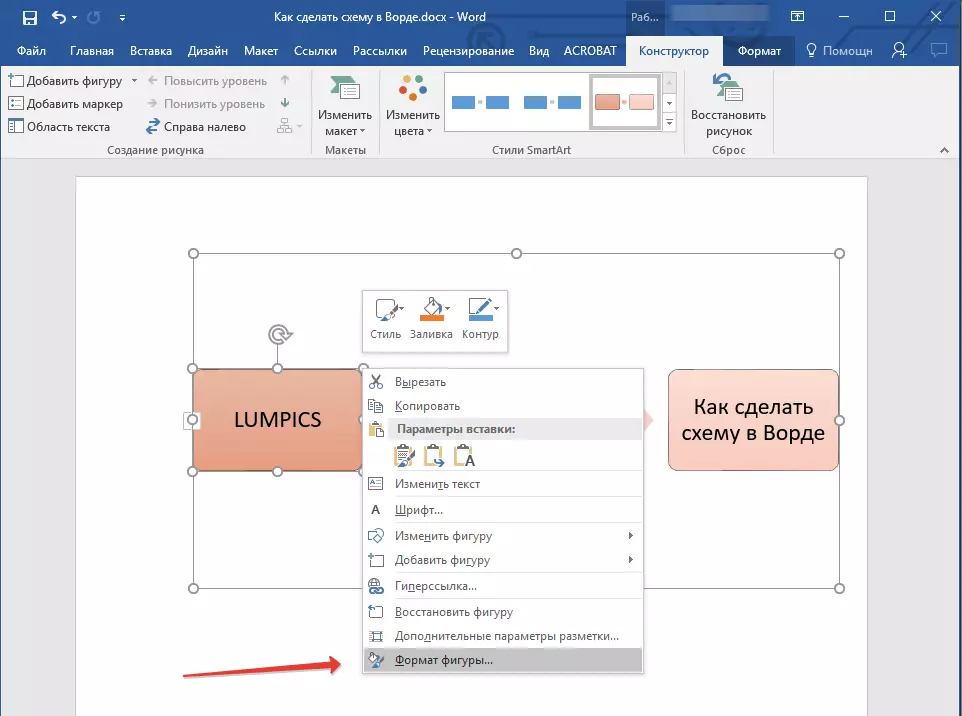
2. Fil-kuntest menu li jidher, agħżel "Format Figura".
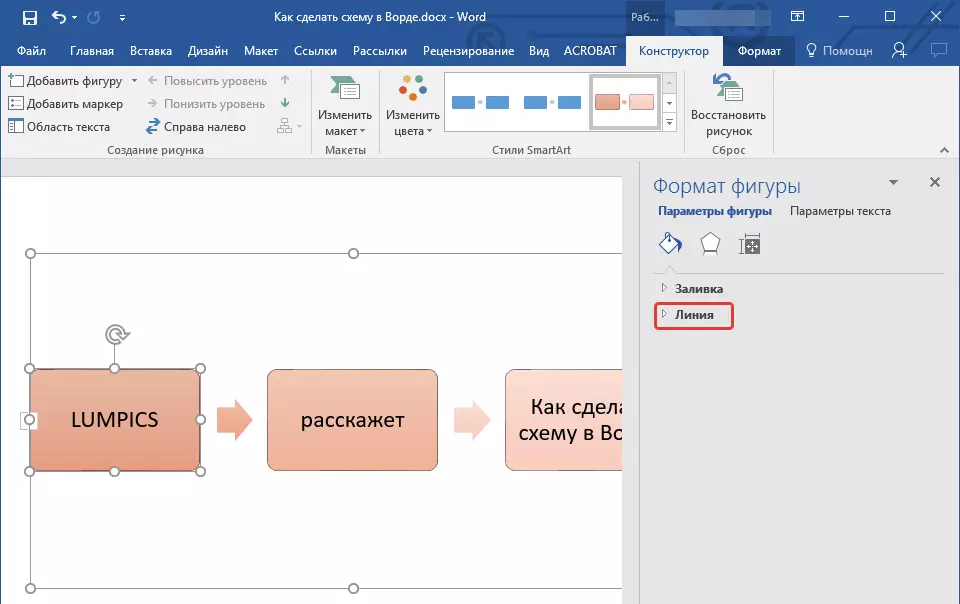
3. Fit-tieqa li tidher fuq il-lemin, agħżel "Linja" , Iwettaq is-settings meħtieġa fit-tieqa skjerata. Hawnhekk tista 'tbiddel:
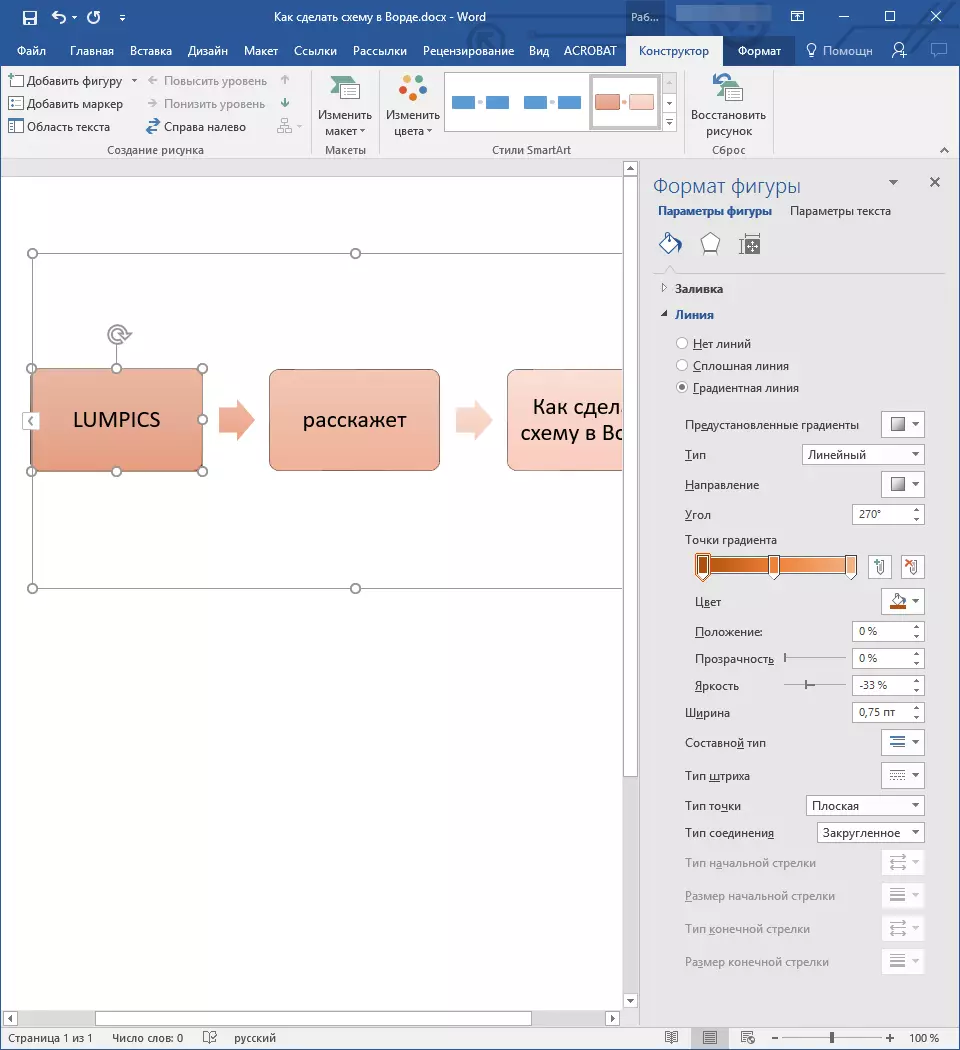
4. L-għażla tal-kulur u / jew it-tip ta 'linja mixtieqa, għalaq it-tieqa "Format Figura".
5. Id-dehra tal-linja tad-dijagramma tal-blokka tinbidel.
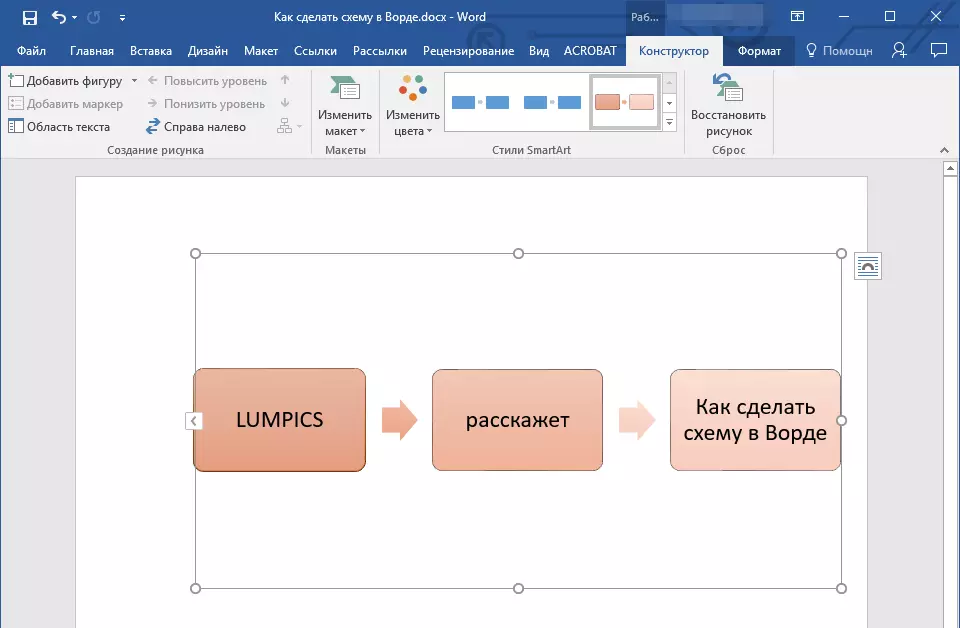
Ibdel il-kulur tal-isfond tad-dijagramma tal-blokka
1. Meta tikklikkja fuq il-buttuna tal-maws dritt fuq l-oġġett tal-iskema, agħżel l-oġġett fil-menu tal-kuntest "Format Figura".
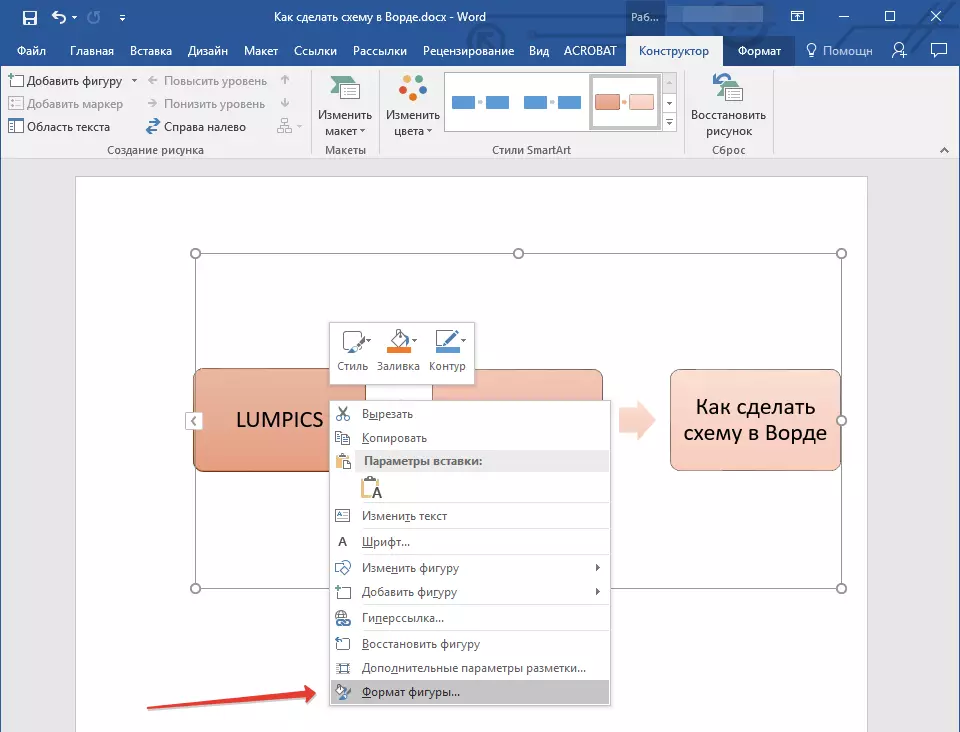
2. Fit-tieqa li tiftaħ fuq it-tieqa t-tajba, agħżel l-oġġett "Imla".
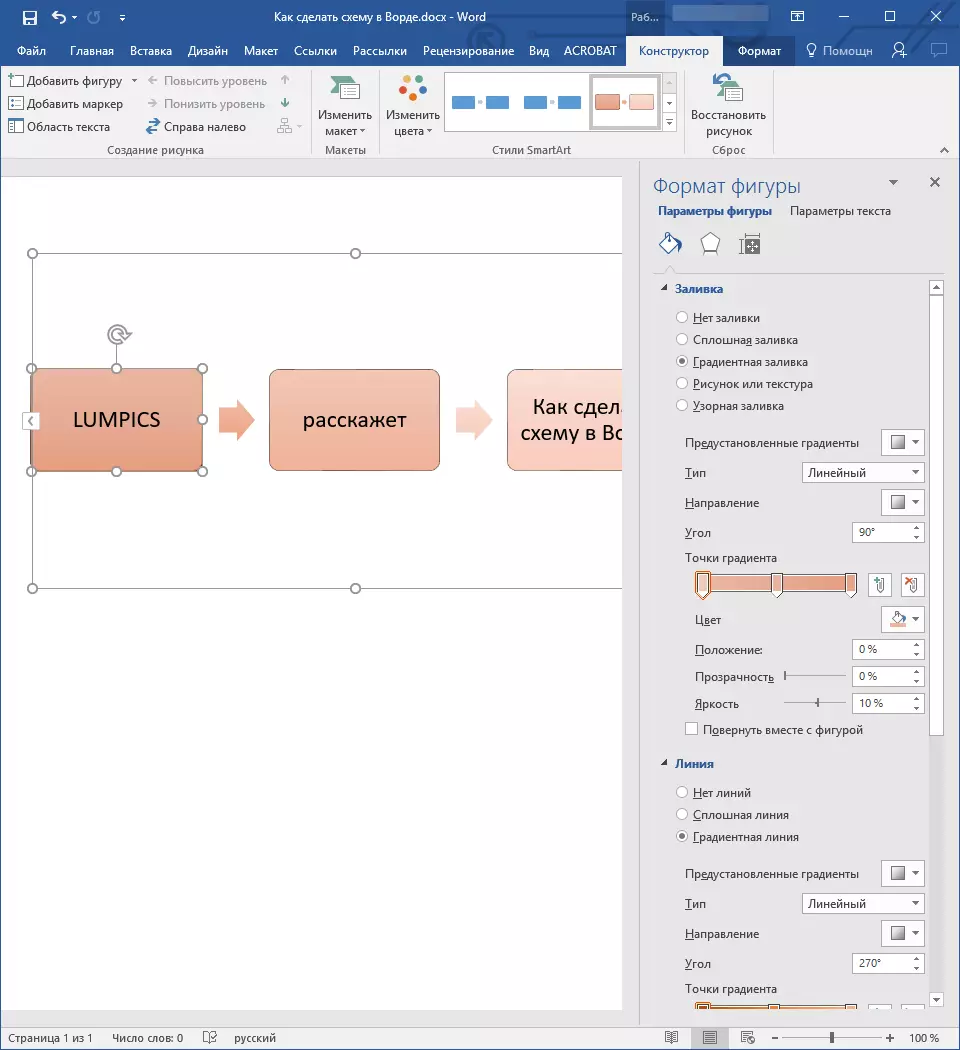
3. Fil-menu estiż, agħżel oġġett "Imla solidu".
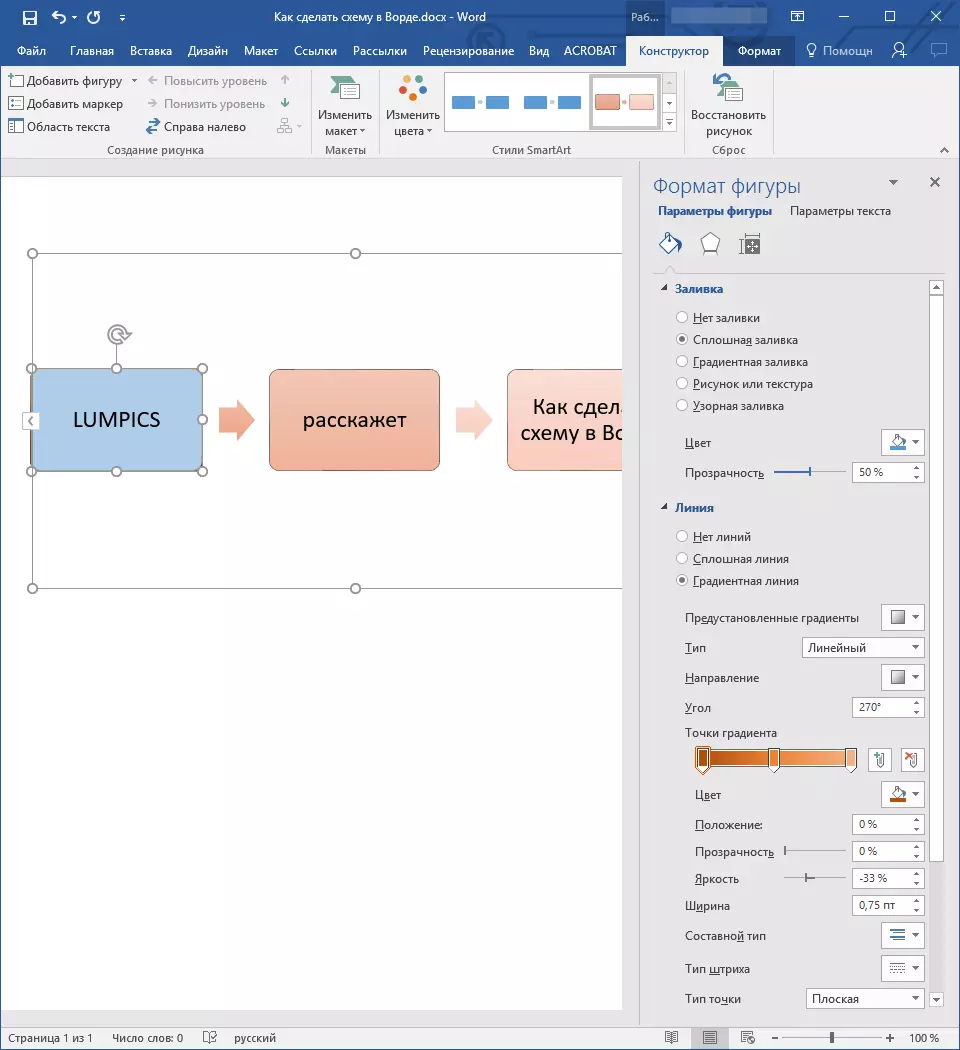
4. Ippressar l-ikona "Kulur" , Agħżel il-kulur mixtieq tal-forma.
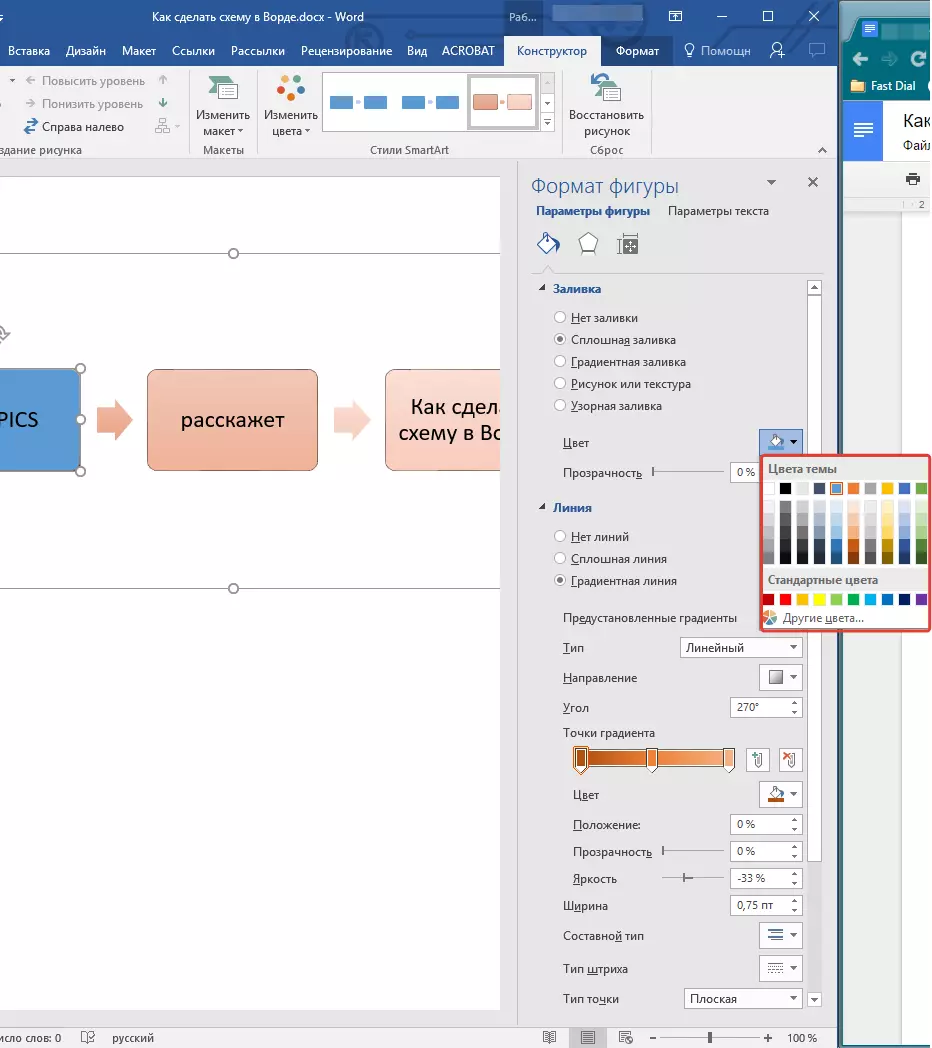
5. Minbarra l-kulur, tista 'wkoll taġġusta l-livell ta' trasparenza tal-oġġett.
6. Wara li tagħmel il-bidliet meħtieġa, it-tieqa "Format Figura" Tista 'tagħlaq.
7. Il-kulur tal-element dijagramma blokk se jinbidlu.
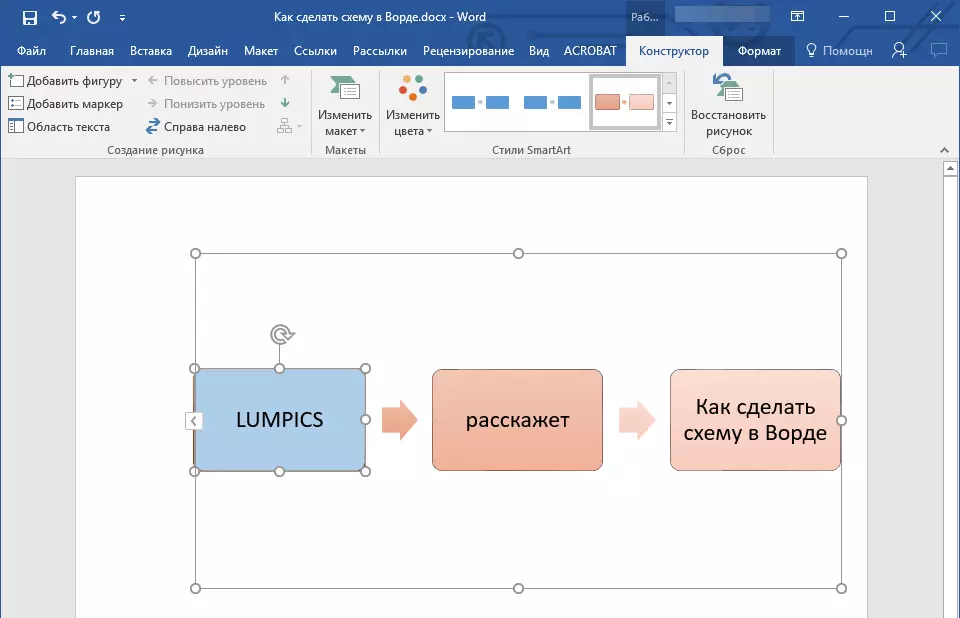
Dak kollox, għax issa taf kif tagħmel skema fil-kelma 2010 - 2016, kif ukoll f'verżjonijiet preċedenti ta 'dan il-programm multifunzjonali. L-istruzzjoni deskritta f'dan l-artikolu hija universali, u se tkun adattata kwalunkwe verżjoni tal-prodott tal-uffiċċju mill-Microsoft. Nixtiqulkom produttività għolja fix-xogħol u tikseb biss riżultati pożittivi.
